
כאשר אנו מטפלים בתמונה בפיקסלים, שינוי זה קשה מאוד. ברגע שאנחנו מתגמדים מגודלו המקורי, חזרה על ידי הגדלה היא הופכת לבלתי אפשרית. מכיוון שהוא מתמלא במפת סיביות והופך להיות בלתי קריא ובלתי שמיש לשימוש. לכן וקטור של תמונה הוא הכרחי בחלק מהמקרים הללו. לשם כך ישנן נוסחאות רבות. חלקן פשוטות מאוד ואחרות מעט מורכבות יותר, בהן תוכלו להתמודד עם התוצאה לפי רצונכם.
אם באינטרנט אנו מחפשים כיצד ליצור וקטור תמונות, יכולות להופיע מדריכים רבים או מדריכי וידיאו העוסקים בזה, אבל אף אחד לא נותן לך את כל האפשרויות האפשריות. ב- Creativos אנו יודעים שלכל אדם יש כלים ואפשרויות. לכן אנו הולכים לתת כמה דוגמאות וכלים שונים כיצד לעשות זאת. שתגיע למישהו מהם.
האם אתה רוצה לדעת כיצד לעשות וקטור תמונה באמצעות Illustrator? פוטושופ? או, אולי, אתה צריך לעשות את זה באופן מקוון? נדון בדרכים השונות לעשות זאת כאן.
כיצד ליצור וקטור תמונה בפוטושופ
אנו בוחרים תמונה חדשה שברצוננו לקבוע. אם תצפית מראש על התוצאות, יהיה לך יותר נוח לדעת איך זה עובד לעבוד עם הרעיון הזה. לפיכך, הצעד הראשון שננקוט הוא שכפול השכבה. להשאיר את המקור ולעבוד עם העותק, למקרה שנצטרך לחזור. שלב זה יעיל תמיד עבור כל הפרויקטים שאתה מבצע.

שכפל תמיד שכבת עבודה. אם אנו טועים אנו יכולים לחזור ישירות מבלי שאיבדנו את עבודתנו
בוא נעבור לסינון> טשטוש> טשטוש גאוס. תלוי באיכות התמונה עלינו לטשטש מעט פחות או יותר, אז תצטרך לבדוק. נסה לגרום לזה להיראות כמו התמונה הבאה. ובכל זאת, אני מציב שש נקודות. כמו כן נקודה זו תהיה תלויה במרחק או בקרבה של התמונה, כדי לפרט את הנקודות הפחות גלויות.
בשלב הבא ועל שכבה זו כבר מטושטשת, אנו עוברים למצב מיזוג התמונה. בו שמנו את 'הפרד'.

עכשיו אנחנו הולכים ליצור שכבת מילוי או התאמה עם התכונה 'סף'. בכך נוסיף רעש כדי להדגיש את פרטי התמונה. לא משנה אם נוסיף הרבה רעש לרקע, כי אנחנו נסיר אותו. הדבר החשוב הוא שפרטי התמונה מסומנים היטב. נכין עותק של השלבים שנוצרו באמצעות קיצורי הדרך הבאים:
- חלונות: Ctrl + Alt + Shift + E.
- מערכת ההפעלה של MAC: Cmd + Alt + Shift + E.
לאחר מכן נעבור לבחירה> טווח צבעים. בתמונת התצוגה המקדימה עלינו ללחוץ והיא תעשה שינוי. שם קבענו סובלנות שנעה בדרך כלל בין 9 ל -20. אבל כדי לקבל את זה נכון, וודאו שיש מספיק פיקסלים מכוסים בתמונה. אנו בוחרים באפשרות 'להשקיע' ולוחצים על אישור. זאת מבלי שתצטרך לתת שום תצורה אחרת.
נראה כיצד מסומנת התמונה שלנו. אנו בוחרים בכלי לאסו ונלחץ לחיצה ימנית על התמונה «הפוך נתיב עבודה». סובלנות 2 פיקסל וואלה. כדי לשמור זאת נעבור לעריכה> הגדר צורה מותאמת אישית.

כיצד ליצור וקטור תמונה ב- Adobe Illustrator
במקרה זה, מאייר הוא תוכנית התמחות וקטורית. מכיוון שבניגוד לפוטושופ הוא עובד ישירות איתם ולא עם פיקסלים. אז יהיה הרבה יותר קל להסביר.
הכנס תמונה לאילוסטרייטור בקובץ> פתח. כשאתה מכניס את התמונה שלך לאילוסטרייטור, היא תופיע נבחרת, אם לא, פשוט לחץ עליה. עם התמונה שנבחרה, עליך לעבור לתפריט החלון ולהיכנס לאפשרות "מעקב אחר תמונות". לאחר מכן, יופיע חלון הכלי Image Tracing, בו תוכלו לראות סדרת אפשרויות שתוכלו להגדיר בהתאם לטעמכם או לצרכיכם.
לאחר מכן, עליך לעבור להגדרות הקבועות מראש, שם יש לך אפשרות לבחור את סוג איכות הווקטורציה עבור התמונה שלך. גם בסף אתה יכול להתאים את האיכות בצורה נוחה יותר, כמו כן, במצב צבע, אתה יכול לבחור בקנה מידה אפור או B / W.
בהזדמנות זו, תוכלו להמשיך ולבחור תמונה ב- Hi-Fi בתוך הגדרות הקבועות מראש, מתבונן אוטומטית בעבודה שהתוכנית מתחילה לבצע על התצלום שלך. תהליך זה עשוי להימשך מספר שניות בהתאם לקיבולת המחשב ולמורכבות התמונה.
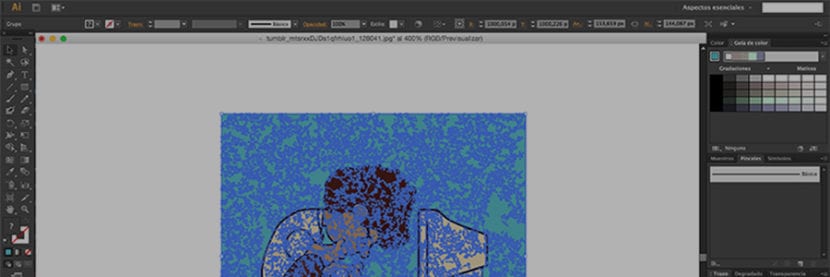
תקבל תמונה שכבר עבדה על ידי תוכנת Illustrator ותעבור לסרגל הצבעים על איכותה. הגדר לפי הטעם, כל תמונה עשויה להיות שונה. אז כדאי לנסות עד שזה לטעמכם. חלק זה עוסק בדימוי ובאדם. לאחר מכן תעבור לתפריט 'אובייקט' ובחר 'הרחב'. שם תהיה לך התמונה שלך שהומרו.
כיצד להנפיק תמונות בגימפ
אחת הדרכים לייצר תמונה היא בדרך כלל באמצעות כלי העט. צורה זו מתוחכמת יותר ונותנת יותר כאב ראש. יש האומרים שלעשות זאת בצורה זו ולהמיר אותו לציור איננה וקטורית. אשר בהגדרת וקטוריזציה עשוי להיות נכון. מכיוון שהוא מנסה לשנות את התמונה בגודל מבלי לאבד את האיכות שלה.
ב- Gimp נוכל להשתמש בטופס זה למה שמכונה 'דיגיטציה של התמונה', אך בשום מקרה, כאשר הגדלה או הקטנה של התמונה נשארת שלמה. זה עדיין נראה כמו קצת תמונה. הפיתרון לכך עשוי להיות הפחתה באמצעות הכלי 'טשטוש גאוסי' כדי להפחית באופן דרסטי פיקסלציה. לאחר שיצאנו מהפוקוס, אנו מיישמים 'סף' בינוני. 120/255 פחות או יותר וזה יהיה משהו כמו וקטור.
כדי לשפר את התמונה הזו, נוכל לעבור לכלי הווקטורציה המקוונים הבאים. ושמור אותם בפורמט .svg לשימוש בכל כלי שהוא.
כיצד ליצור וקטור תמונה באופן מקוון
זו הדרך הקלה ביותר להמחיש תמונה. ישנם מספר עמודים המוקדשים לכך. אתה רק צריך לבצע שלושה צעדים פשוטים. ראשית בחר בתמונה שהורדה מהמחשב והעלה אותה לרשת. בדרך כלל יש סמל 'העלאה'. לעיתים תמונה זו תהיה בעלת שטח מוגבל של 1MB או 2MB לכל היותר. (לכן זה לא תמיד משאב שימושי) אתה מסמן את תהליך הווקטורציה ואז מוריד פורמט .svg. בדרך זו תקבל את התמונה הווקטורית שלך. אין לזה יותר מדע.
ברשימה הבאה אנו הולכים לתת לך את המומלצים ביותר לשימוש בפורמט זה.
Vectorizer.io
לאתר זה אין פונקציות נוספות. כמו שאמרתי בהקדמה, הכינו, העלו והורידו. נבון.
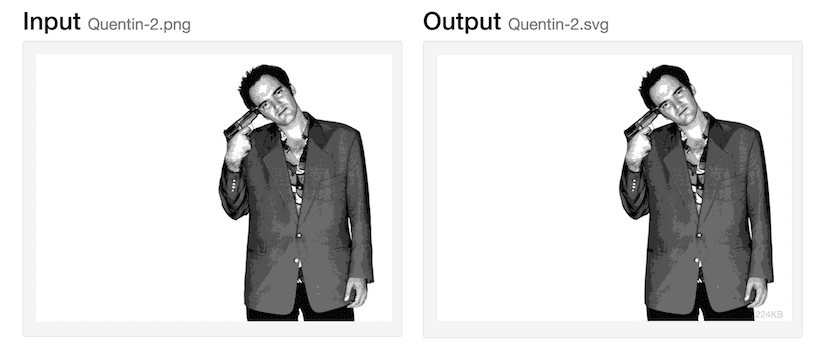
וקטורמגי
זה אחד המלאים והמומלצים ביותר. ל- Vectormagic יש יותר אפשרויות, כמו איכות הפרטים והצבעים. ערוך את התוצאה, הסר את הרקע ... בין היתר.
וקטוריזציה
שוב יש לנו כלי המאפשר לנו לעבור ממפת סיביות לתמונה וקטורית אך מבלי לכבד את הצבעים. אפשר גם לגשת לתמונות באופן מקוון ולא רק מקומי. אחרת לא נוכל לבצע פונקציה נוספת: לא לערוך את המתאר, לא את הצבעים, ולא את הרקע או כל דבר אחר.
וקטור תמונות ב- Corel Draw
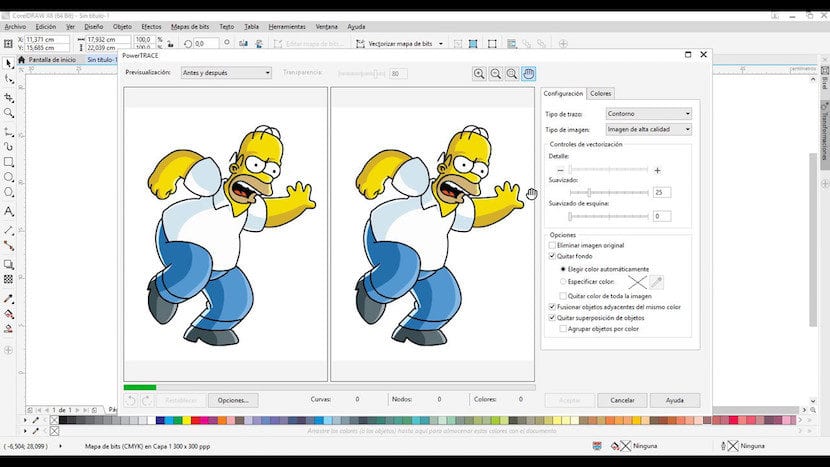
Corel Draw, יחד עם וקטורציה מוטבעת, הוא אולי הכלי הפשוט ביותר. אם נבחר תמונה כמו קודם שעשינו עם 'טרנטינו' ונגדיל את המקור, נראה את הפיקסלציה. עכשיו אנחנו הולכים להציג את זה ב- Corel Draw שלנו.
ברגע שיש לנו את זה, אנחנו הולכים 'וקטור מפת סיביות' (מפת סיביות עקיבה); 'עקבות מתאר' ו'לוגו מפורט ' (לוגו מפורט). בתמונה השמאלית תופיע התמונה המקורית ובימין התמונה הווקטורית. היכן נוכל לבדוק כיצד מסירים את הפיקסלים. לא עוד. כמובן שישנן תצורות גדולות יותר לפרט עוד יותר בהתאם לתמונה. פרטים, החלקה, פינות ופרטי צבע. לאחר שתשתכנע, לחץ על 'אישור'.
ובכן, אני רק צריך לומר דבר אחד, פנטסטי, אני עובד עם פוטושופ ואוטוקאד, כרגע הייתי בפרדיגמה עם תמונות וקטוריזציות, אבל בזכות הפרסום שלך הצלחתי להגיע למטרה.
תודה